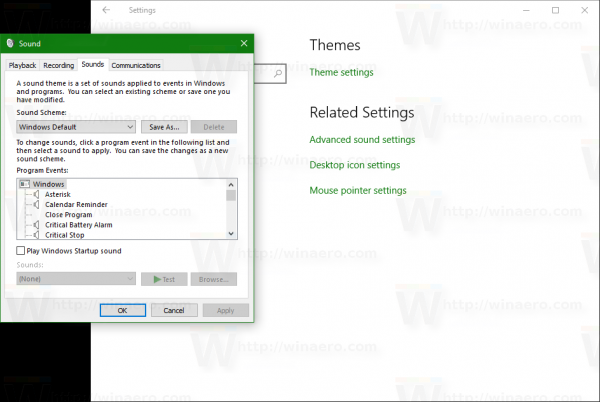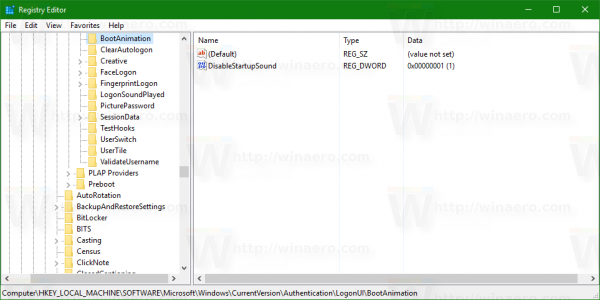Amire emlékszem (Windows 3.1), a Windows minden kiadása üdvözlő hangot adott az indításkor. A Windows NT alapú rendszerekben van egy indítási hang, valamint egy külön bejelentkezési hang. De a bejelentkezési hang eseményt a Windows 8-tól kezdve eltávolítják. Az indítási hang továbbra is működik. Lássuk, hogyan engedélyezhetjük az indítási hangot a Windows 10 rendszerben.
A Windows 8 óta a Microsoft a Windows gyorsabb indítására és leállítására összpontosított, így teljesen eltávolította a bejelentkezéskor, kijelentkezéskor és leállításkor lejátszott hangokat. Az indítási hang azonban a Vezérlőpulton maradt, de alapértelmezés szerint le volt tiltva. Az alábbiak szerint engedélyezi.
Engedélyezze az indítási hangot a Windows 10 rendszerben
- Nyissa meg a klasszikust Vezérlőpult alkalmazás .
- Lépjen a Vezérlőpult Hardver és hang elemre.
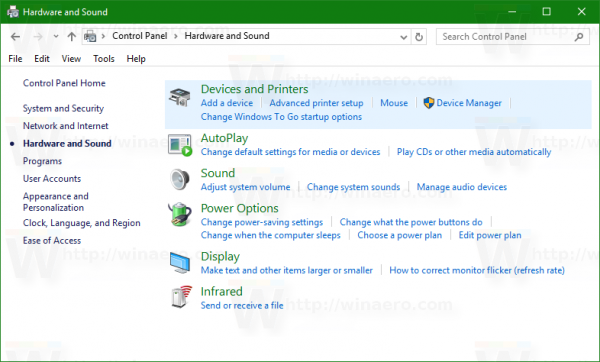
- Kattintson az Hang ikonra az ablak megnyitásához:
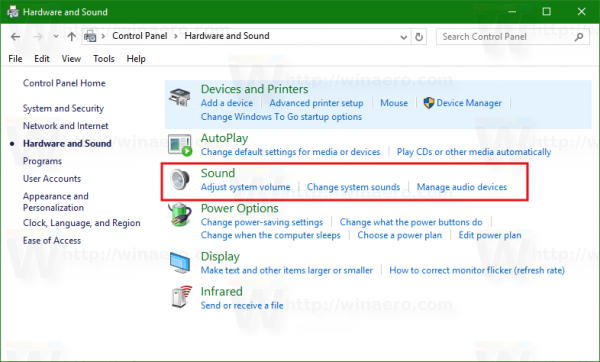 Tipp: ugyanazt a párbeszédablakot a rendszertálcán található hang ikon helyi menüjéből érheti el:
Tipp: ugyanazt a párbeszédablakot a rendszertálcán található hang ikon helyi menüjéből érheti el: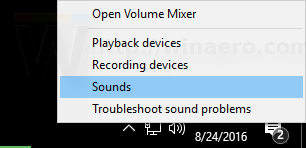 Vagy a Beállítások alkalmazásból:
Vagy a Beállítások alkalmazásból: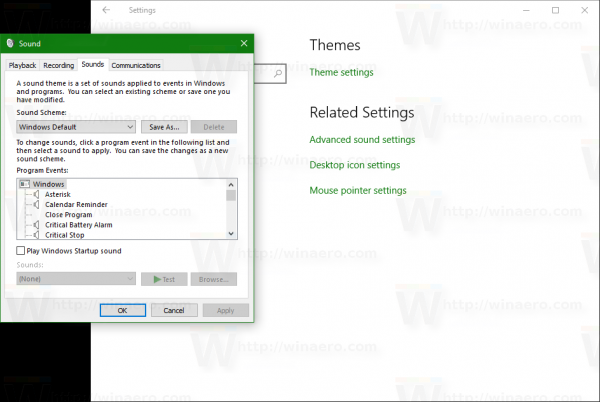
A Hang párbeszédpanelen jelölje be az opciót Játssza le a Windows Startup hangját és kész. Ezt az opciót egy egyszerű Registry csípéssel engedélyezheti. Tegye a következőképpen.
Ezt az opciót egy egyszerű Registry csípéssel engedélyezheti. Tegye a következőképpen.
- Nyisd ki Beállításszerkesztő .
- Lépjen a következő kulcsra:
HKEY_LOCAL_MACHINE SOFTWARE Microsoft Windows CurrentVersion Authentication LogonUI BootAnimation
- Itt a 32 bites DWORD értékDisableStartupSoundlehet használni engedélyezze vagy tiltsa le az indítási hangot a Windows 10 rendszerben . Állítsa 1-re a hang letiltását (az alapértelmezett viselkedés), vagy állítsa az értékadatait 0-ra a hang engedélyezéséhez.
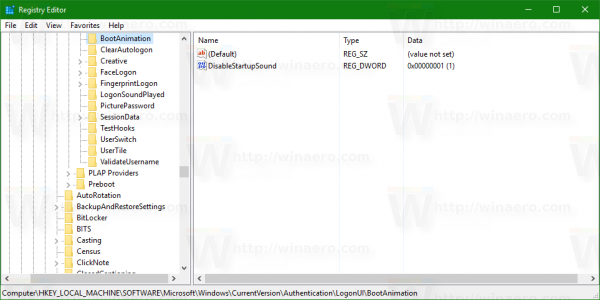
Ez az.
Tipp: További hangokat talál a Windows 10 rendszerhez itt:

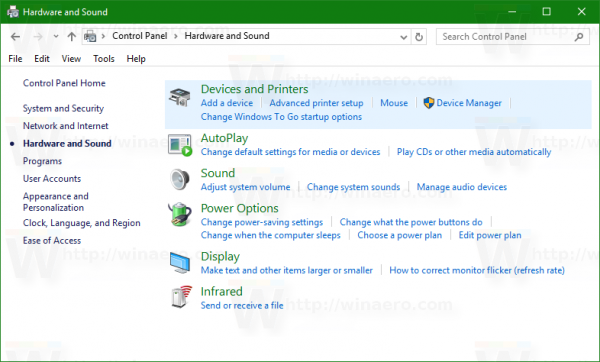
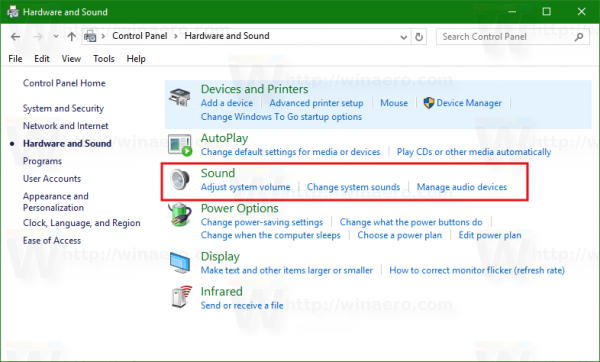 Tipp: ugyanazt a párbeszédablakot a rendszertálcán található hang ikon helyi menüjéből érheti el:
Tipp: ugyanazt a párbeszédablakot a rendszertálcán található hang ikon helyi menüjéből érheti el: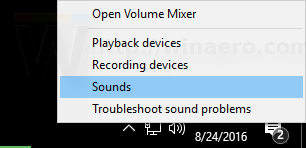 Vagy a Beállítások alkalmazásból:
Vagy a Beállítások alkalmazásból: